Khắc phục lỗi IDM không tự động bắt link trên Firefox và Chrome
Nội dung bài viết
Internet Download Manager (IDM) là công cụ hỗ trợ tải xuống phổ biến nhất toàn cầu. Tuy nhiên, việc thường xuyên cập nhật phiên bản mới đôi khi dẫn đến tình trạng IDM không tự động bắt link trên các trình duyệt như Firefox và Google Chrome, gây khó khăn khi tải video từ Youtube hoặc các trang web khác.
Nguyên nhân chính khiến IDM không bắt link trên Firefox và Google Chrome:
- Sử dụng phiên bản IDM cũ, chưa được nâng cấp lên bản mới nhất.
- Phiên bản IDM trên máy bạn đã hết hạn sử dụng, cần được gia hạn hoặc nâng cấp.
- IDM đang gặp lỗi kỹ thuật, cần khắc phục để hoạt động ổn định.
Để khắc phục tình trạng IDM không tự động bắt link trên Firefox và Chrome, dưới đây là các bước hướng dẫn chi tiết giúp bạn xử lý vấn đề một cách hiệu quả:
Cách 1: Cập nhật IDM lên phiên bản mới nhất để đảm bảo tính tương thích với các trình duyệt.
Nếu IDM trên máy tính của bạn đột nhiên ngừng bắt link, nguyên nhân có thể là do phiên bản IDM chưa được cập nhật. Để khắc phục, hãy mở IDM và thực hiện các bước sau để cập nhật lên phiên bản mới nhất:
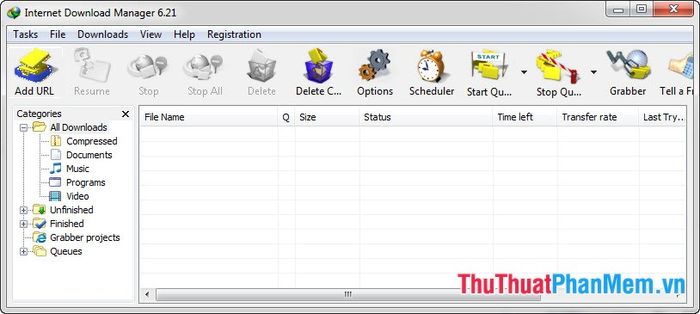
Tiếp theo, vào Help và chọn Check for updates.
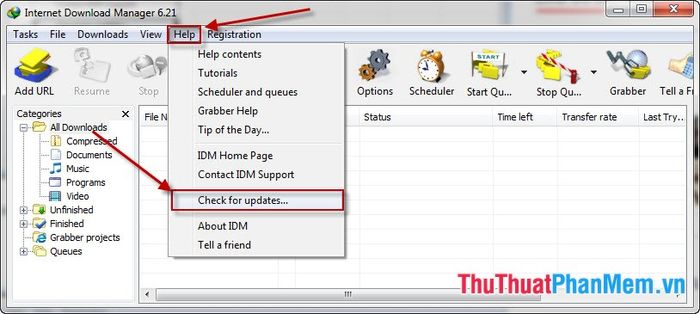
Chờ một lát để IDM kiểm tra phiên bản mới. Ví dụ, bạn có thể thấy thông báo phiên bản mới nhất hiện tại là Version 6.21 Build 16 Final is available (Dec/07/2014). Sau đó, nhấn Update now để tải và cài đặt phiên bản mới.
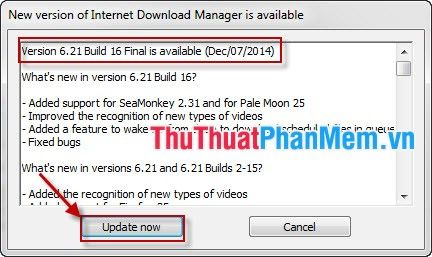
Sau khi cập nhật hoàn tất, hãy khởi động lại trình duyệt để kiểm tra xem IDM đã hoạt động bình thường chưa.
Cách 2: Kiểm tra và cài đặt addon IDM trên trình duyệt Firefox và Google Chrome.
1. Đối với trình duyệt Firefox.
Bước 1: Tải add-on IDMCC về máy tính thông qua liên kết: https://addons.mozilla.org/en-us/firefox/collections/ardo/idm-cc-7-3-1/
Bước 2: Nhấp vào file IMDCC vừa tải về và chọn Install Now để tiến hành cài đặt add-on trên trình duyệt Firefox.
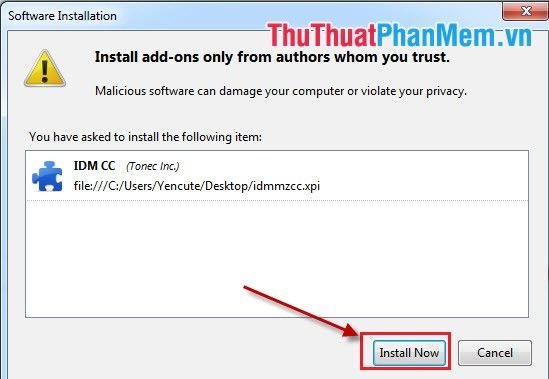
Bước 3: Truy cập Tools -> Add-ons (hoặc sử dụng phím tắt Ctrl+Shift+A).

Sau đó, chọn mục Extensions và nhấn Enable tại phần IMD CC để kích hoạt add-on này.
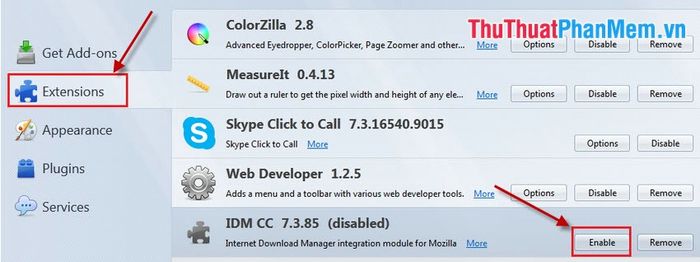
Cuối cùng, nhấn Restart now để khởi động lại trình duyệt và áp dụng các thay đổi của add-on IMDCC.
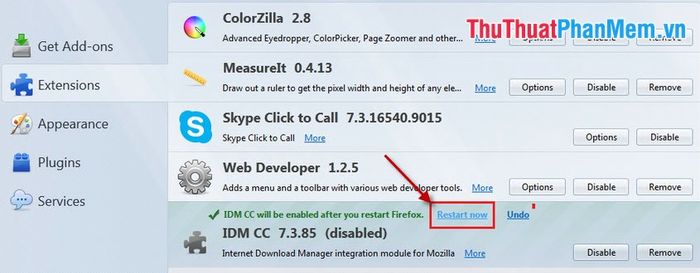
2. Đối với trình duyệt Google Chrome.
Bước 1: Khởi động trình duyệt Google Chrome.
Bước 2: Truy cập vào đường dẫn https://chrome.google.com/webstore/search/idm?hl=en-US.
Tiếp theo, nhấn + FREE để tiến hành cài đặt add-on này vào Google Chrome.
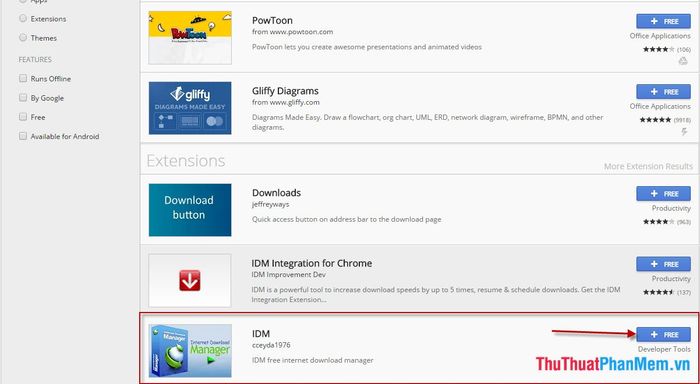
Khi hộp thoại xác nhận hiển thị, bạn chọn Add để hoàn tất việc thêm add-on vào trình duyệt.
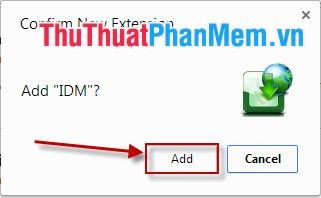
Bước 3: Sao chép liên kết chrome://extensions/ và dán vào thanh địa chỉ của trình duyệt Google Chrome.
Tìm đến phần IDM và tích chọn vào ô Enable để kích hoạt tiện ích.
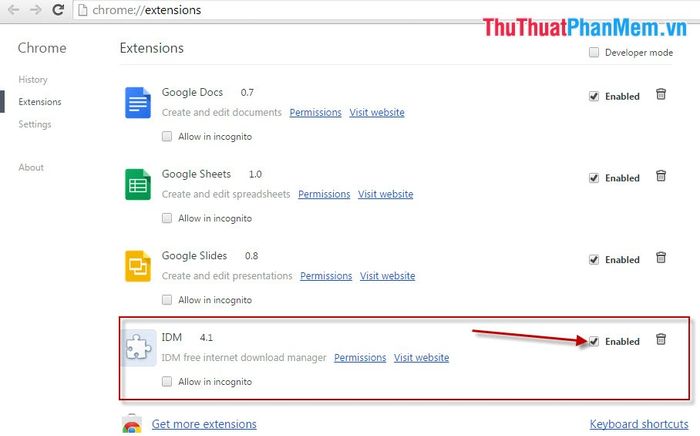
Như vậy, bạn đã hoàn tất việc khắc phục lỗi IDM không bắt link trên Firefox và Chrome. Thật đơn giản và hiệu quả phải không nào? Chúc bạn thực hiện thành công!
Có thể bạn quan tâm

Ăn nước mắm có thể làm tăng cân không? Đây là câu hỏi mà nhiều người đang quan tâm, nhất là trong bối cảnh mọi người ngày càng chú trọng đến chế độ ăn uống lành mạnh. Cùng tìm hiểu câu trả lời cho vấn đề này.

Top 9 Địa chỉ mua bàn ghế nhà hàng, quán ăn giá rẻ tại TPHCM

Khám Phá 9 Thiên Đường Lãng Mạn Nhất Trung Quốc

Top 15 quán cafe nổi bật và thu hút khách nhất tại Hà Nội

Top 9 địa điểm cho thuê lều cắm trại giá rẻ, đáng tin cậy tại Đồng Nai


